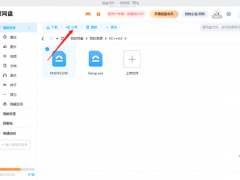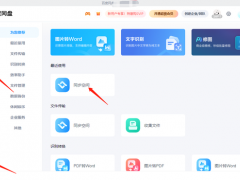微信读书音量键翻页方法步骤_微信读书怎么音量键翻页[多图]
教程之家
软件教程
如何用音量键开启微信读书翻页功能:从系统默认翻页到便捷音量控制在微信读书中,阅读时翻页操作是必不可少的,除了默认的系统翻页功能,你还可以通过设置使用音量键来上下翻页。此项设置可以提高阅读体验的便捷性和灵活性。本文由 php小编苹果撰写,将详细向你展示如何开启这一功能,帮助你享受更顺畅的阅读体验。
1.手机打开微信阅读软件后进入,在页面的下方菜单栏里选择最右边“我”并点击进入。
![微信读书音量键翻页方法步骤_微信读书怎么音量键翻页[多图]](https://img.jiaochengzhijia.com/uploadfile/2024/1015/20241015090317946.jpg)
2.进入微信阅读的个人页面后,在右上角位置点击像下图这样的“设置”图标进入:
![微信读书音量键翻页方法步骤_微信读书怎么音量键翻页[多图]](https://img.jiaochengzhijia.com/uploadfile/2024/1015/20241015090318477.jpg)
3.打开设置中心后,在页面里找到“使用音量键翻页”,在这个选项后面有一个功能按钮,点击滑动把它打开后,使用微信阅读的时候就能实现用音量键前后翻页了。
![微信读书音量键翻页方法步骤_微信读书怎么音量键翻页[多图]](https://img.jiaochengzhijia.com/uploadfile/2024/1015/20241015090318451.jpg)
4.设置完成后就可以退出进入到书架里去进行阅读了,使用音量键翻页时,音量键的上键为往回翻一页,下键为向前翻一页,相比于划动手机屏幕去翻页还是比较方便的。
![微信读书音量键翻页方法步骤_微信读书怎么音量键翻页[多图]](https://img.jiaochengzhijia.com/uploadfile/2024/1015/20241015090318469.jpg)
以上就是微信读书音量键翻页方法步骤 微信读书怎么音量键翻页的详细内容,更多请关注教程之家其它相关文章!
![微信读书音量键翻页方法步骤_微信读书怎么音量键翻页[多图]](https://img.jiaochengzhijia.com/uploadfile/2024/1015/20241015090317946.jpg@crop@160x90.jpg)

![支付宝怎么取消我的页面红点提醒_取消我的页面红点提醒方法[多图]](https://img.jiaochengzhijia.com/uploadfile/2024/1015/20241015070307523.jpg@crop@160x90.jpg)
![百度网盘怎么复制盘口令_百度网盘复制盘口令的方法[多图]](https://img.jiaochengzhijia.com/uploadfile/2024/1014/20241014204848265.jpg@crop@160x90.jpg)